
Последна актуализация на
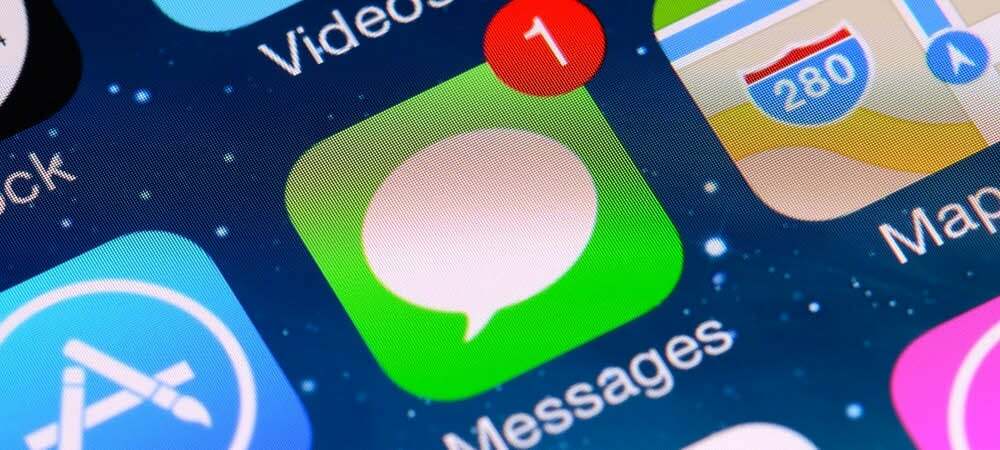
Липсва ли някой от приятелите ви от груповия ви чат? Не е твърде късно. Научете как да добавите някого към групов текст на iPhone в това ръководство.
Груповите текстове на вашия iPhone ви позволяват да споделяте съобщения между няколко души едновременно. Те са чудесен начин да направите уговорки за вечер или просто да споделите резултатите си от играта.
Ами ако някой друг иска да се включи в действието? Добавянето им към груповия ви текст е лесно да се направи, ако всички използват устройства на Apple. Ако това не е така, нещата са малко по-сложни.
Ето как да добавите някого към групов текст на iPhone.
Как да стартирате групов текст на iPhone
Можете да стартирате групов текст на iPhone, независимо дали вашите контакти използват устройства на Apple или други марки. Начинът, по който създавате груповия текст, е същият, но начинът, по който се изпращат съобщенията, е малко по-различен.
За да започнете групов текст на iPhone:
- Отвори iMessage ап.
- Докоснете върху Ново съобщение икона.
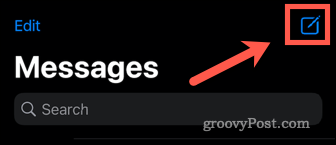
- Докоснете върху + (добавяне) символ.
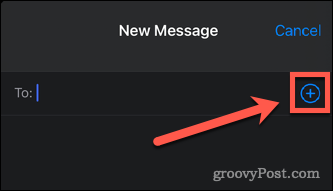
- Докоснете контакт, за да добавите към групата.
- Повторете стъпки 3 и 4, докато не добавите всички контакти.
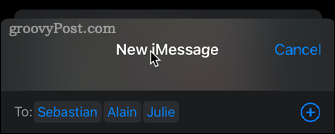
- Ако всички контакти използват устройства на Apple, имената им ще се показват в синьо. Ако някой от контактите използва различна марка, тогава всички числа ще се покажат в зелено.
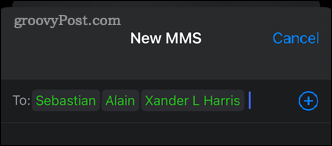
- След като добавите всички контакти, въведете първото си съобщение.
- Кликнете върху стрелката, за да изпратите съобщението си. Цветът на стрелката ще съвпада с цвета на контактите от стъпка 6.
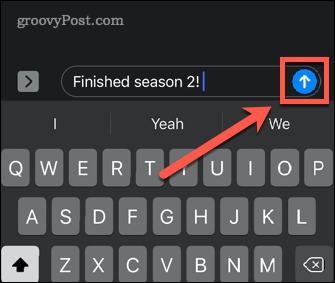
- Вашият групов текст вече е създаден.
Ако всички членове на групата използват устройства на Apple, съобщението ще бъде изпратено като iMessage, което е безплатно. Ако някой от членовете на групата не използва устройство на Apple, тогава съобщението ще бъде изпратено като MMS и ще изисква такси на оператора.
Как да добавите някого към групов текст на iPhone
Начинът, по който създавате групов текст, е един и същ, независимо от устройствата, които използват вашите контакти. Въпреки това, ако искате да добавите някого към групов текст, устройствата му имат значение.
Ако някой от контактите във вашия групов текст не използва устройства на Apple, тогава няма да можете да добавите никой друг към групата. Ако оригиналният ви групов текст се състои само от потребители на устройства на Apple, няма да можете да добавите някой друг към групата, освен ако той също не използва устройство на Apple.
И в двата случая ще трябва да създадете чисто нов групов текст, включващ оригиналните контакти и всички, които искате да добавите, като следвате инструкциите по-горе. Ако обаче всички контакти във вашия групов текст използват устройства на Apple, тогава можете да добавите друг потребител на Apple към групата, без да се налага да започвате от нулата.
За да добавите някого към групов текст в iMessage:
- Отвори iMessage.
- Намерете груповия си текст в съобщенията си и го докоснете.
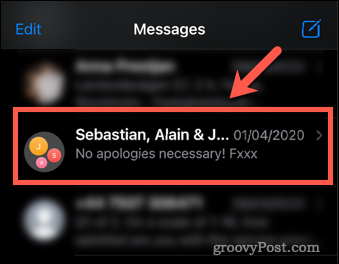
- Докоснете иконите на групите в горната част на екрана.
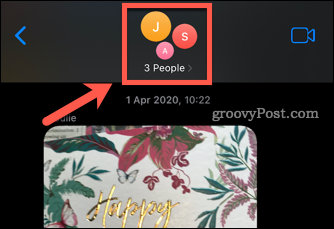
- Сега натиснете върху малка стрелка до контактите.
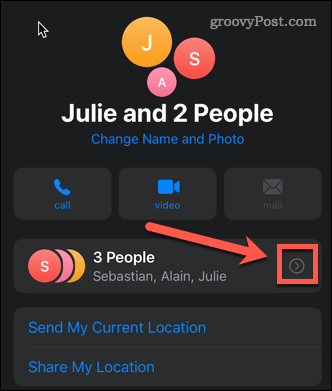
- Натисни Добави контакт.
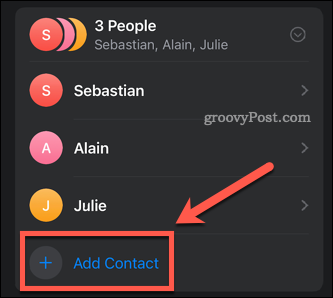
- Кликнете върху + (добавяне) символ и изберете контакт, който да добавите към групата.
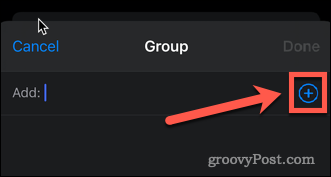
- Ако контактът не използва устройство на Apple, името на контакта ще се покаже в червено и няма да можете да го добавите.
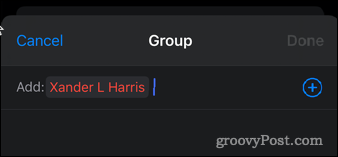
- Ако контактът използва устройство на Apple, той ще се покаже в синьо. Щракнете върху Свършен за да ги добавите към груповия текст.
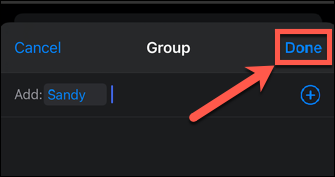
Как да премахнете някого от групов текст на iPhone
Ако искате да премахнете някого от групов текст, можете да го направите само с няколко докосвания.
За да премахнете контакт от групов текст на iPhone:
- Стартирайте iMessage ап.
- Намерете груповия текст в списъка си със съобщения и го докоснете.
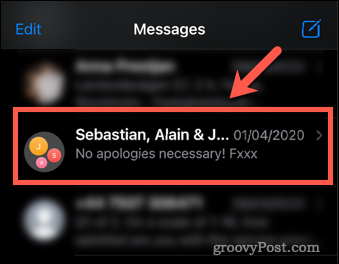
- Докоснете иконите на групите в самия връх.
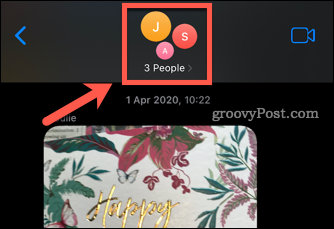
- Докоснете стрелката вдясно от контактите.
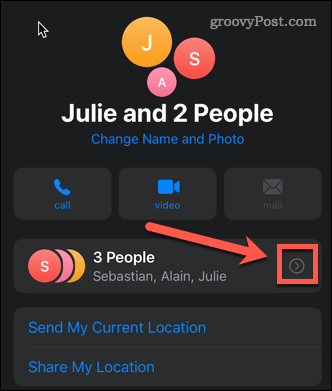
- Плъзнете наляво върху контакта, който искате да премахнете.
- Докоснете върху Премахване бутон, който се появява.
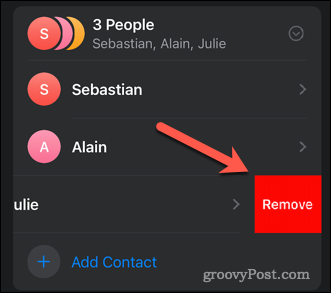
- Натисни Свършен. Контактът вече е премахнат от груповия текст.
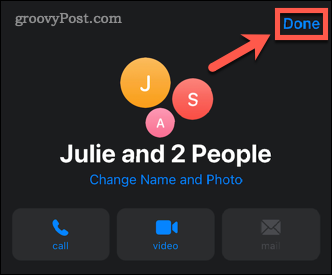
Използване на iMessage
Въпреки нарастването на популярността на приложения като WhatsApp, iMessage все още е най-добрият вариант за текстова комуникация между потребителите на Apple. Сега знаете как да добавите някого към групов текст на iPhone, можете да направите още много.
Можеш да се научиш как да използвате Messages в macOS да изпращате съобщения до телефоните на други хора директно от вашия работен плот или лаптоп. Можете също филтриране на неизвестни податели в iMessage, за да следите спам съобщенията.
Ако решите, че iMessage просто не е за вас, можете изключете iMessage на iPhone и Mac.
Как да намерите своя продуктов ключ за Windows 11
Ако трябва да прехвърлите своя продуктов ключ за Windows 11 или просто се нуждаете от него, за да извършите чиста инсталация на операционната система,...
Как да изчистите кеша, бисквитките и историята на сърфирането в Google Chrome
Chrome върши отлична работа по съхраняването на вашата история на сърфиране, кеш памет и бисквитки, за да оптимизира работата на браузъра ви онлайн. Нейното е как да...
Съвпадение на цените в магазина: Как да получите онлайн цени, докато пазарувате в магазина
Купуването в магазина не означава, че трябва да плащате по-високи цени. Благодарение на гаранциите за съвпадение на цените, можете да получите онлайн отстъпки, докато пазарувате в...
Как да подарите абонамент за Disney Plus с цифрова карта за подарък
Ако сте се наслаждавали на Disney Plus и искате да го споделите с други, ето как да закупите абонамент за Disney+ Gift за...



